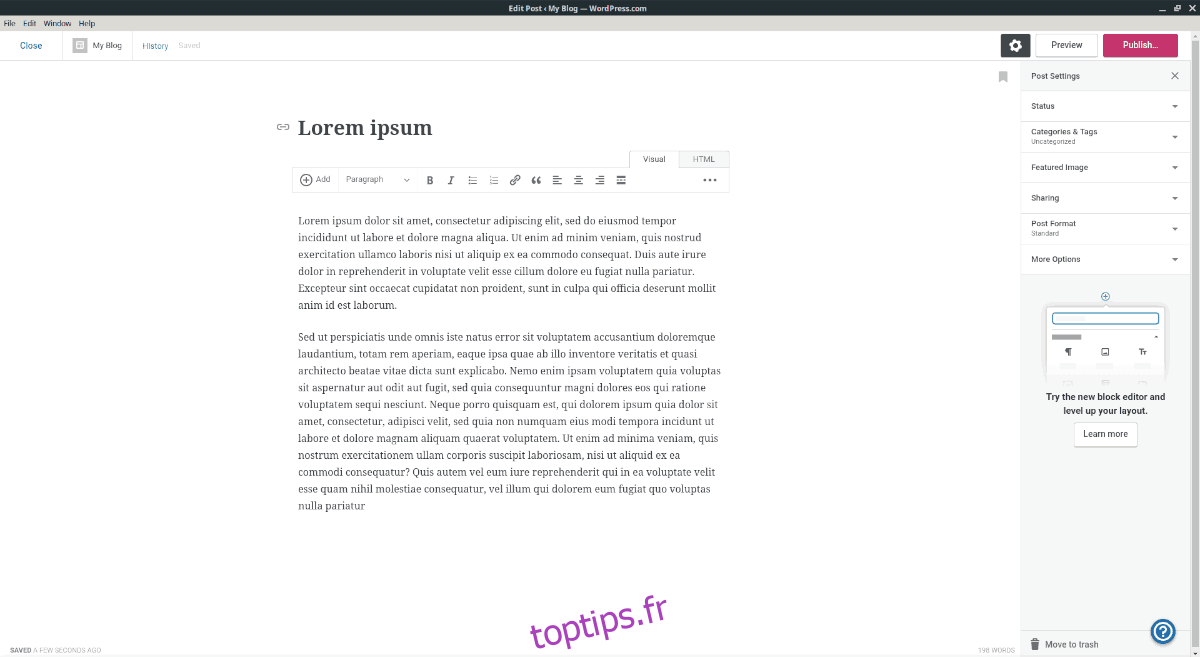As tu un WordPress.com blog, et utiliser Linux? Êtes-vous intéressé à publier sur votre blog WordPress.com directement depuis le bureau Linux? Si tel est le cas, suivez ce guide pour montrer comment installer l’application de bureau WordPress sur Linux.
Remarque: vous devez avoir un WordPress.com compte pour utiliser ce logiciel. Pour en créer un, cliquez sur ici.
Table des matières
WordPress – Debian / Ubuntu
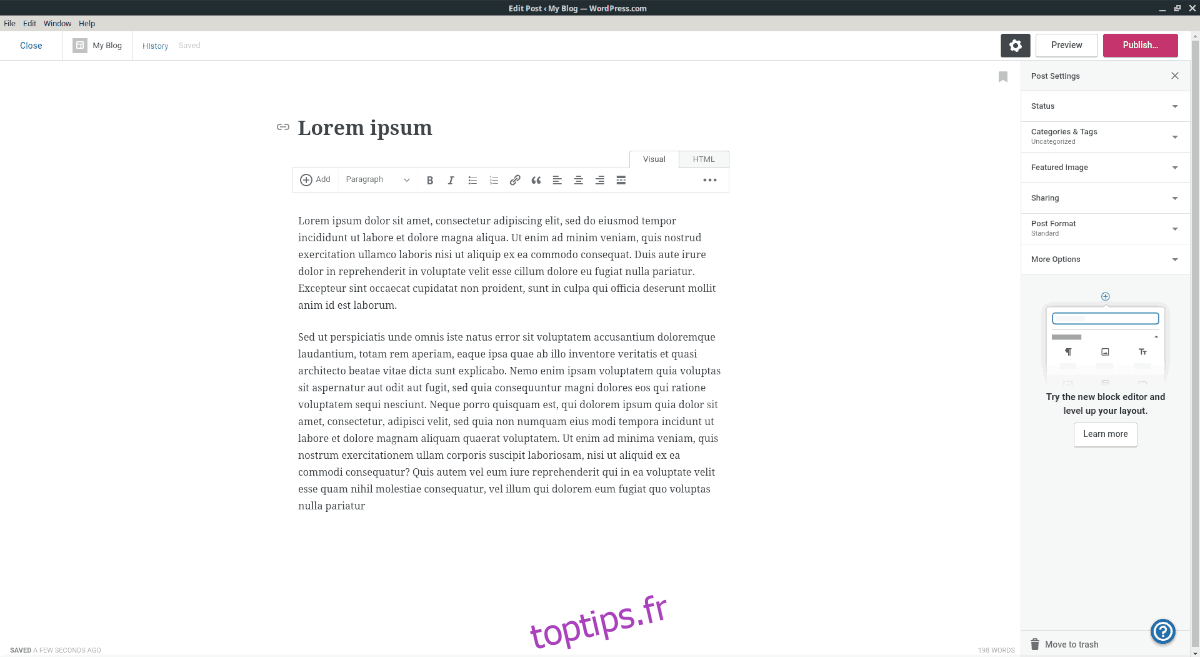
Le site Web WordPress.com propose un package DEB disponible en téléchargement. Donc, si vous êtes un utilisateur Debian ou Ubuntu, vous n’aurez aucun problème à faire fonctionner l’application WordPress Desktop.
Pour démarrer l’installation de l’application de bureau WordPress sur votre PC Debian ou Ubuntu Linux, lancez une fenêtre de terminal en appuyant sur Ctrl + Alt + T ou Ctrl + Maj + T sur le clavier. Ensuite, avec la fenêtre du terminal ouverte, suivez ce lien ici pour télécharger le dernier package DEB de WordPress Desktop.
Une fois le téléchargement du package DEB de WordPress Desktop terminé sur votre PC Debian ou Ubuntu Linux, le fichier sera enregistré dans le répertoire «Téléchargements». À l’aide de la commande CD dans la fenêtre du terminal, accédez au dossier «Téléchargements».
cd ~/Downloads
Dans le dossier «Téléchargements», exécutez l’une des commandes ci-dessous pour démarrer l’installation du package DEB.
Debian
sudo dpkg -i wordpress.com-linux-deb-*.deb
Après l’installation du package WordPress DEB par la commande dpkg, vous devrez peut-être exécuter la commande apt-install -f pour corriger les dépendances qui n’ont peut-être pas été installées.
sudo apt-get install -f
Lorsque la commande apt-get install -f exécute son cours, WordPress devrait s’installer correctement sur Debian. Cependant, si vous rencontrez toujours des problèmes de dépendance, veuillez suivre notre guide pour savoir comment les corriger dans Debian.
Ubuntu
Sur Ubuntu, vous pouvez installer le package DEB directement avec le gestionnaire de packages Apt, qui prendra en charge toutes les dépendances et empêchera les erreurs de se produire.
Remarque: si des problèmes de dépendance surviennent toujours, suivez notre guide sur la façon de les résoudre sur Ubuntu.
sudo apt install ./wordpress.com-linux-deb-4.6.0.deb
WordPress – Paquet Snap
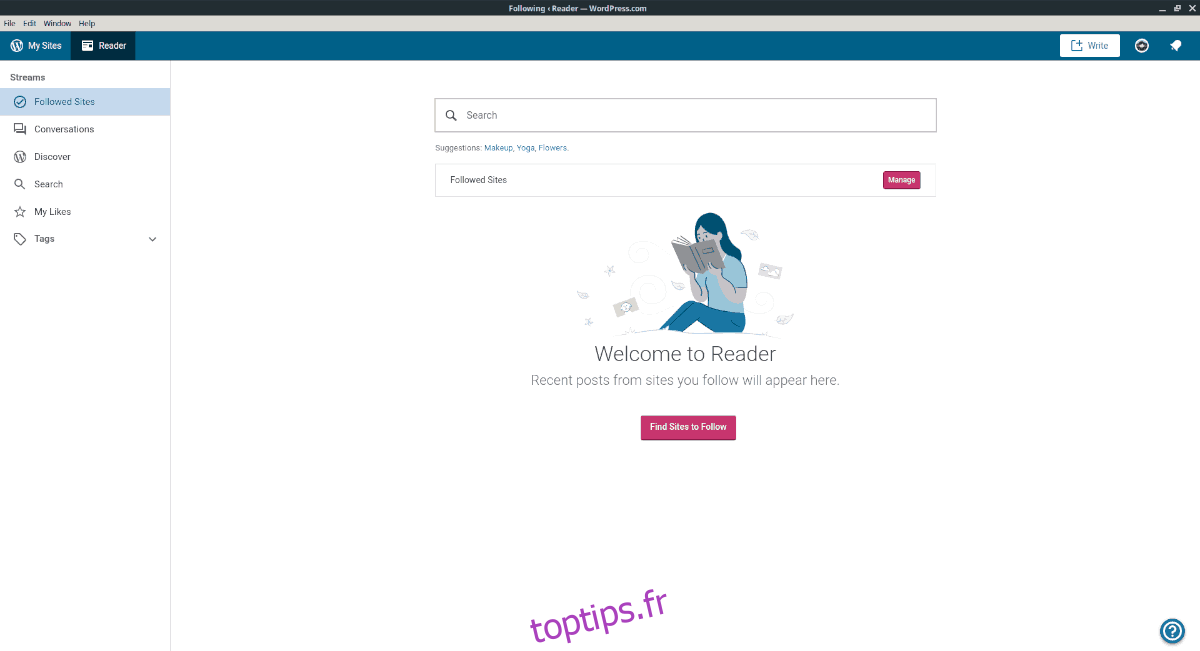
L’application de bureau WordPress est disponible dans le magasin Snap. Donc, si vous n’utilisez pas Debian ou Ubuntu, c’est peut-être le seul moyen d’installer facilement l’outil de bureau WordPress.
Pour commencer à installer l’application de bureau WordPress à partir du magasin de packages Snap, vous devez exécuter un système d’exploitation Linux compatible avec Snapd. Vous devez également activer le runtime Snapd. Pour activer Snapd et savoir si votre distribution est compatible, suivez ce guide ici.
Après avoir activé le runtime Snapd sur votre PC Linux, ouvrez une fenêtre de terminal. Pour ce faire, appuyez sur Ctrl + Alt + T ou Ctrl + Maj + T sur le clavier. Ensuite, avec la fenêtre du terminal ouverte, utilisez la commande snap install ci-dessous pour charger la dernière version Snap de WordPress Desktop.
sudo snap install wordpress-desktop
WordPress – Arch Linux AUR
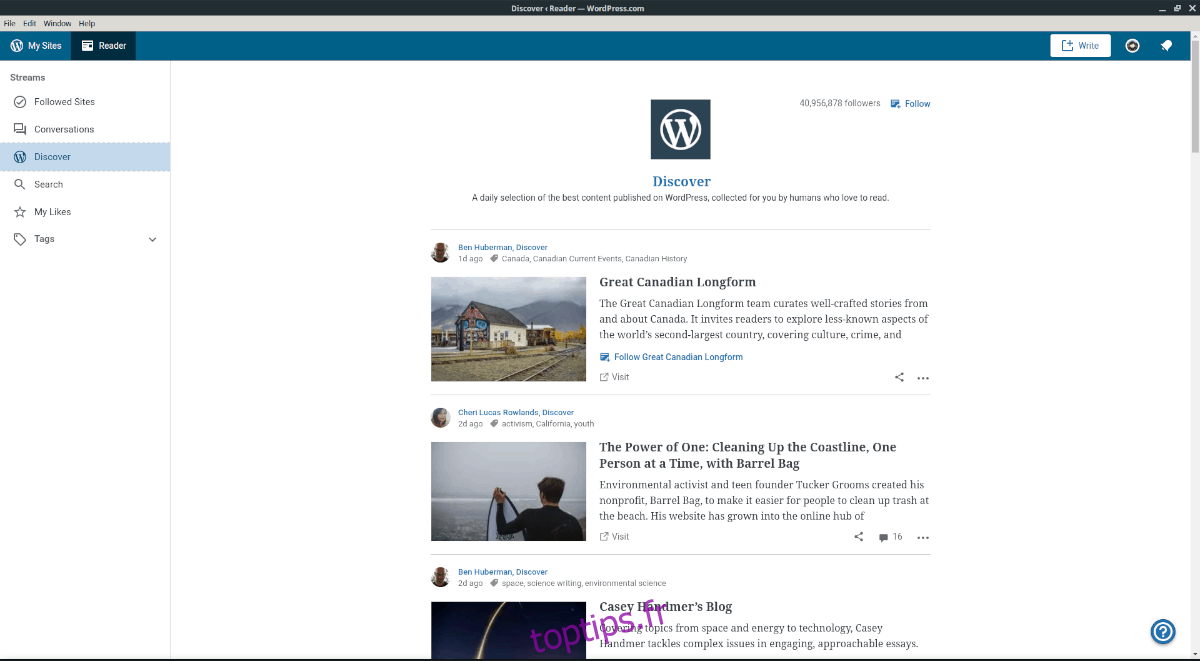
WordPress Desktop publie une archive TarGZ de l’application de bureau pour les distributions Linux génériques. Arch Linux est l’un de ces systèmes d’exploitation Linux pour tirer parti de la version TarGZ. Ils l’ont pris et l’ont transformé en un package AUR facile à installer. Voici comment l’installer.
La première étape de l’installation du package WordPress Desktop AUR consiste à ouvrir une fenêtre de terminal. Pour lancer un terminal, appuyez sur Ctrl + Alt + T ou Ctrl + Maj + T sur le clavier. Ensuite, avec le terminal ouvert, utilisez le gestionnaire de paquets Pacman pour installer les paquets «Git» et «Base-devel».
sudo pacman -S base-devel git
Suite à l’installation des packages «Git» et «Base-devel», nous devons installer l’assistant Trizen AUR, car cela facilitera grandement l’obtention du package WordPress Desktop AUR.
git clone https://aur.archlinux.org/trizen.git cd trizen makepkg -sri
Une fois l’assistant Trizen AUR installé, utilisez-le pour charger la dernière version du package WordPress Desktop AUR.
trizen -S wp-desktop
WordPress – Linux générique
Pour ceux qui n’utilisent pas Arch Linux, ne peuvent pas installer les packages DEB et sur les distributions Linux sans prise en charge des packages Snap, vous serez heureux de savoir qu’il existe une version générique TarGZ de l’application WordPress Desktop. Voici comment le faire fonctionner.
Tout d’abord, dirigez-vous vers la page de téléchargement sur WordPress.com. Ensuite, une fois sur place, cliquez sur le bouton «Linux (.TAR.GZ)» pour lancer le téléchargement. Ce n’est pas un gros fichier donc le téléchargement ne prendra pas très longtemps.
Une fois le fichier TarGZ WordPress Desktop téléchargé sur votre PC Linux, ouvrez une fenêtre de terminal en appuyant sur Ctrl + Alt + T ou Ctrl + Maj + T sur le clavier. Ensuite, utilisez la commande CD pour vous déplacer dans le dossier «Téléchargements».
cd ~/Downloads
Extrayez le contenu de l’archive TarGZ, utilisez la commande tar.
tar xvf wordpress.com-linux-x64-*.tar_.gz
Une fois les fichiers extraits, vous pouvez vous déplacer dans le répertoire «WordPressDesktop» à l’aide d’un CD.
cd WordPressDesktop-*
Lancez l’application WordPress Desktop sur votre PC Linux avec:
./wpcom